작업 2: 모형 1 단순화 및 열 부하 적용
이 작업에서는 열 분석과 관련이 없는 모형 구성요소를 제거한 다음, 열 부하를 적용하여 라디에이터 전체의 열 전도를 시뮬레이트합니다.
파이프의 내벽 온도가 내벽을 흐르는 물의 온도와 같다고 가정합니다. 또한 라디에이터 전체에서 물의 온도 변화를 무시할 수 있을 정도로 유량이 높다고 가정합니다. 그러나 핀은 자연 대류 및 방사에 의해 환경으로 열을 손실합니다.
이 작업에서는 다음을 수행합니다.
시뮬레이션에 영향을 미치지 않는 모형 구성요소를 제거하여 분석 시간 단축
파이프의 내부 면에 열 부하를 적용하여 흐르는 75°C 물이 발산하는 열 표시
열 부하를 핀에 적용하여 뜨거운 파이프에서 핀을 통과해서 주변 환경으로 방사되는 열 표시
열 부하를 핀에 적용하여 대류에 의해 주변 환경으로 진행되는 열 손실을 표시
접촉 세트를 자동으로 탐지하고 기본 설정 사용

수정 전 라디에이터 모형(왼쪽). 열 부하가 적용된 라디에이터 모형(오른쪽).
필수 조건
- 작업 1이 완료되었습니다.
단계
부속품과 물 체적 구성요소는 시뮬레이션에 영향을 주지 않지만 분석 시간에 영향을 주므로 제거합니다.
주: 시뮬레이션 계산 시간은 메쉬에 따라 크게 달라집니다. 불필요한 객체를 제거하여 메쉬된 후 시뮬레이션에 포함되지 않도록 합니다.
 (시뮬레이션 작업공간 > 설정 탭 > 단순화 패널 > 단순화)을 클릭하여 단순화 환경에 액세스합니다.
(시뮬레이션 작업공간 > 설정 탭 > 단순화 패널 > 단순화)을 클릭하여 단순화 환경에 액세스합니다. - 브라우저에서
 모형 구성요소를 확장합니다.
모형 구성요소를 확장합니다.  물:1 구성요소를 마우스 오른쪽 버튼으로 클릭하고
물:1 구성요소를 마우스 오른쪽 버튼으로 클릭하고  제거를 선택합니다. 캔버스 하단의 간소화 타임라인에 제거 작업이 추가됩니다.
제거를 선택합니다. 캔버스 하단의 간소화 타임라인에 제거 작업이 추가됩니다.주: 제거는 시뮬레이션 모형에서 부품을 삭제하지만 디자인 작업공간의 형상에는 영향을 주지 않습니다.
- c단계를 반복하여
 부속품:1 구성요소를 제거합니다.
부속품:1 구성요소를 제거합니다. - ViewCube 옆에 있는 홈 뷰를 클릭하여 모형을 원래 크기와 방향으로 되돌립니다.
 (시뮬레이션 작업공간 > 솔리드 단순화 탭 > 단순화 패널 마침 > 단순화 마침)을 클릭하여 설정 탭으로 돌아갑니다.
(시뮬레이션 작업공간 > 솔리드 단순화 탭 > 단순화 패널 마침 > 단순화 마침)을 클릭하여 설정 탭으로 돌아갑니다.주: 타임라인이 변경되었으며 더 이상 제거 작업이 표시되지 않습니다. 이러한 작업은 단순화 타임라인에서만 볼 수 있습니다.

열 부하 대화상자를 열고 파이프의 24개 면을 모두 선택합니다.
- 필요한 경우 브라우저에서
 모형 구성요소를 확장합니다.
모형 구성요소를 확장합니다. - 핀 옆에 있는
 을 클릭합니다.
을 클릭합니다. - ViewCube의 오른쪽 면을 클릭하여 파이프의 방향을 조정합니다.
 (시뮬레이션 작업공간 > 설정 탭 > 하중 패널 > 열 부하)을 클릭하여 열 부하 대화상자를 엽니다.
(시뮬레이션 작업공간 > 설정 탭 > 하중 패널 > 열 부하)을 클릭하여 열 부하 대화상자를 엽니다.- 열 부하 대화상자에서 부하 유형이
 적용된 온도인지 확인합니다.팁: 이 소프트웨어에서는 동일한 곡면에 호환되지 않는 하중을 적용할 수 없습니다. 객체 유형을 선택하기 전에 하중 유형을 지정합니다.
적용된 온도인지 확인합니다.팁: 이 소프트웨어에서는 동일한 곡면에 호환되지 않는 하중을 적용할 수 없습니다. 객체 유형을 선택하기 전에 하중 유형을 지정합니다.  모든 면 선택을 클릭하여 모든 파이프 곡면을 선택한 다음, 파이프를 클릭합니다.
모든 면 선택을 클릭하여 모든 파이프 곡면을 선택한 다음, 파이프를 클릭합니다.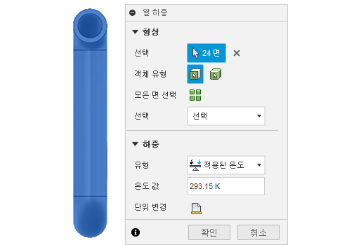
- 필요한 경우 브라우저에서
열 부하가 파이프의 내부 면에만 적용되도록 파이프의 외부 면을 선택취소합니다.
- 열 부하 대화상자에서
 모든 면 선택을 클릭하여 비활성화합니다. 그러면 표준 선택을 사용하여 파이프의 외부 면을 선택취소할 수 있습니다.
모든 면 선택을 클릭하여 비활성화합니다. 그러면 표준 선택을 사용하여 파이프의 외부 면을 선택취소할 수 있습니다. - 모형 오른쪽 위를 마우스 왼쪽 버튼으로 클릭하고 창 선택을 모형의 오른쪽 모서리 위로 끕니다.
주: 선택 창을 왼쪽으로 당겨 곡면을 제대로 선택취소하는 것이 중요합니다.
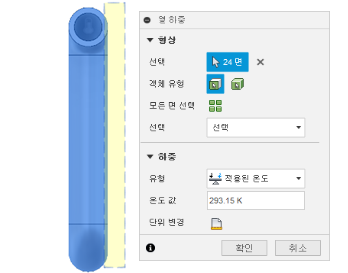
- 열 부하 대화상자에서
파이프의 내부 면에 75°C의 열 부하를 적용합니다.
- 열 부하 대화상자에서
 단위 변경을 클릭합니다.
단위 변경을 클릭합니다. - 드롭다운 리스트에서 °C를 선택합니다.
- 온도 값을 75°C로 변경합니다.
주: 온도는 실제로 히터 또는 보일러에 따라 달라집니다. 적절한 수준에서 가정하는 것이 항상 적절합니다.
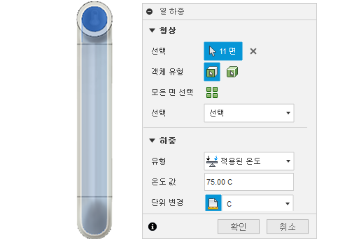
- 확인을 클릭하여 온도를 수락하고 대화상자를 닫습니다.
- 열 부하 대화상자에서
올바른 파이프 면에 올바른 온도가 적용되었는지 확인합니다.
- 브라우저에서
 하중 케이스1을 확장한 다음,
하중 케이스1을 확장한 다음,  하중을 확장합니다.
하중을 확장합니다.  적용된 온도1 위에 마우스를 놓은 다음,
적용된 온도1 위에 마우스를 놓은 다음,  편집을 클릭합니다. 적용된 온도가 표시되고 11개의 내부 면이 파란색으로 강조 표시됩니다.
편집을 클릭합니다. 적용된 온도가 표시되고 11개의 내부 면이 파란색으로 강조 표시됩니다.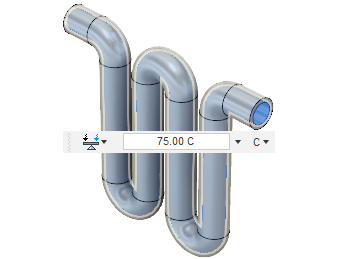
- 취소를 클릭하여 열 부하 대화상자를 닫습니다.
- 브라우저에서
열 부하를 핀에 적용하여 주변 온도에서 방사에 의해 발생하는 환경으로의 열 손실을 시뮬레이트합니다.
- 브라우저의 모형 구성요소 아래에서 핀 옆에 있는
 을 클릭하여 핀을 표시합니다.
을 클릭하여 핀을 표시합니다. - 파이프 옆에 있는
 을 숨깁니다.
을 숨깁니다. - 방향이 변경된 경우 ViewCube의 오른쪽 면을 클릭합니다.
 (시뮬레이션 작업공간 > 설정 탭 > 하중 패널 > 열 부하)을 클릭하여 열 부하 대화상자를 엽니다.
(시뮬레이션 작업공간 > 설정 탭 > 하중 패널 > 열 부하)을 클릭하여 열 부하 대화상자를 엽니다.- 열 부하 대화상자에서 부하 유형을
 방사로 변경합니다.
방사로 변경합니다. - 모든 핀 주위의 창을 마우스 왼쪽 버튼으로 클릭하여 끌고 140개 면이 선택되었는지 확인합니다.
- ViewCube 바로 위의 아래쪽 화살표를 클릭하여 핀 상단이 캔버스를 벗어나 사용자 쪽을 가리키도록 방향을 변경합니다.
- 모형 면에서 핀의 상단 구멍 왼쪽 위를 마우스 왼쪽 버튼으로 클릭하고 모든 구멍 위로 창 선택을 끕니다. 이제 84개 면만 선택됩니다.
주: 선택 창을 오른쪽으로 당겨 창으로 완전히 둘러싸인 곡면만 올바르게 선택취소하는 것이 중요합니다.
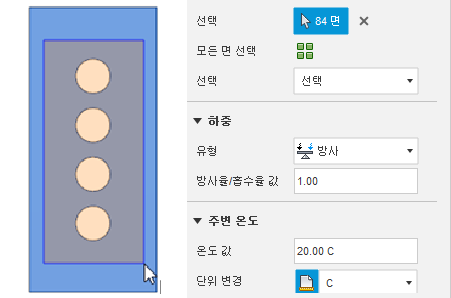
- 방사율의 기본값인 1과 주변 온도 값의 기본값인 293.15K(20°C)를 그대로 두고 확인을 클릭하여 명령을 적용하고 대화상자를 닫습니다.
- 브라우저의 모형 구성요소 아래에서 핀 옆에 있는
열 부하를 핀에 적용하여 주변 온도에서 자연 대류에 의해 발생하는 환경으로의 열 손실을 시뮬레이트합니다.
- ViewCube의 오른쪽 면을 클릭하여 모든 핀을 다시 표시합니다.
 (시뮬레이션 작업공간 > 설정 탭 > 하중 패널 > 열 부하)을 클릭하여 열 부하 대화상자를 엽니다.
(시뮬레이션 작업공간 > 설정 탭 > 하중 패널 > 열 부하)을 클릭하여 열 부하 대화상자를 엽니다.- 열 부하 대화상자에서 부하 유형을
 대류로 변경합니다.
대류로 변경합니다. - 모든 핀 주위의 창을 마우스 왼쪽 버튼으로 클릭하여 끌고 140개 면이 선택되었는지 확인합니다.
- ViewCube 바로 위의 아래쪽 화살표를 클릭하여 핀 상단이 캔버스를 벗어나 사용자 쪽을 가리키도록 방향을 변경합니다.
- 모형 면에서 핀의 상단 구멍 왼쪽 위를 마우스 왼쪽 버튼으로 클릭하고 모든 구멍 위로 창 선택을 끌어 이전 단계와 동일한 곡면을 선택합니다.
- 온도를 주변 온도로 유지하고 대류 값을 5W/(m^2K)로 변경합니다.
주변 참조는 동일해야 합니다. 그렇지 않으면 하중이 서로 충돌하게 됩니다.
- 확인을 클릭하여 명령을 적용하고 대화상자를 닫습니다.
팁: 브라우저에서 세 가지 하중이 모두 표시되는지 확인합니다. 파이프를 확인했을 때와 동일한 방식으로 핀의 열 부하가 올바른지 확인합니다.
모형을 구성하는 바디 간의 접촉을 정의합니다.
 (시뮬레이션 작업공간 > 설정 탭 > 접촉 패널 > 자동 접촉)을 클릭하여 자동 접촉 대화상자를 엽니다.
(시뮬레이션 작업공간 > 설정 탭 > 접촉 패널 > 자동 접촉)을 클릭하여 자동 접촉 대화상자를 엽니다.- 생성을 클릭하여 명령을 수락하고 대화상자를 닫습니다.
부품이 모두 일치하므로 기본 공차가 허용됩니다.
- 브라우저에서 파이프 옆에 있는
 을 클릭하여 표시합니다.
을 클릭하여 표시합니다. - ViewCube 위의
 홈 뷰를 클릭하여 모형을 원래 크기 및 방향으로 되돌립니다.
홈 뷰를 클릭하여 모형을 원래 크기 및 방향으로 되돌립니다.
작업 2 요약
이 작업에서는 모형을 단순화하여 분석 시간을 줄이고 라디에이터 파이프 및 핀에 열 부하를 적용했습니다.
- 시뮬레이션에 영향을 미치지 않는 모형 구성요소를 제거하여 분석 시간 단축
- 파이프의 내부 면에 열 부하를 적용하여 흐르는 75°C 물이 발산하는 열 표시
- 열 부하를 핀에 적용하여 뜨거운 파이프에서 핀을 통과해서 주변 환경으로 방사되는 열 표시
- 열 부하를 핀에 적용하여 대류에 의해 주변 환경으로 진행되는 열 손실 표시
- 접촉 세트를 자동으로 탐지하고 기본 설정 사용